Configuration de l'extension
Naviguez vers Stores → Configuration → (Ventes) EU VAT Enhanced. Sur cette page, vous trouverez toutes les sections de configuration qui sont décrites l'une après l'autre ci-dessous.
Informations sur le module
Cette section de configuration se trouve sur la page de configuration de l'extension dans Stores → Configuration → (Ventes) EU VAT Enhanced.
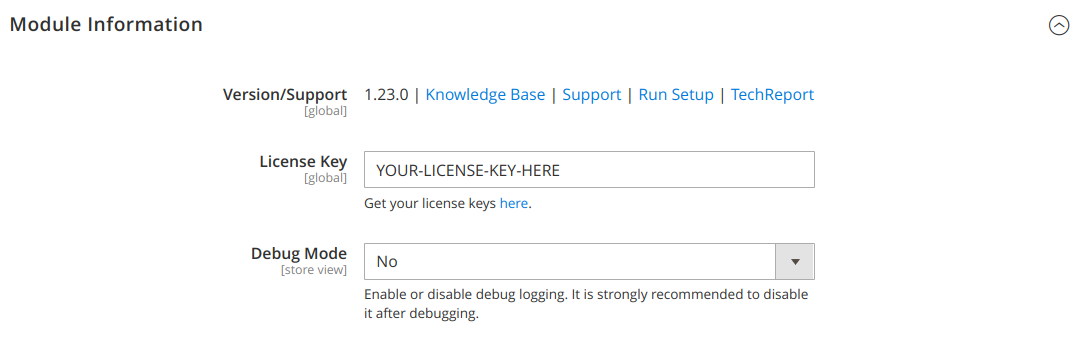
Description des champs de configuration :
- Clé de licence : Définissez votre clé de licence que vous trouverez sur votre compte client dans "Mes produits téléchargeables"
- Mode de débogage : Permet d'obtenir un fichier journal détaillé sur le flux de calcul de la taxe. Pour obtenir des informations utiles, vous ne devez enregistrer que des demandes spécifiques. Par exemple, mettez quelque chose dans le panier et allez à la page du panier. Ensuite, supprimez le fichier journal et rechargez la page du panier. Vous n'avez alors que le journal spécifique à votre panier. Sinon, tous les autres calculs pour les pages du catalogue, par exemple, sont également inclus dans les logs et comme ce fichier log va grandir très rapidement en taille, il devient inutile
Paramètres d'interface
Cette section de configuration se trouve sur la page de configuration de l'extension à Stores → Configuration → (Ventes) EU VAT Enhanced.
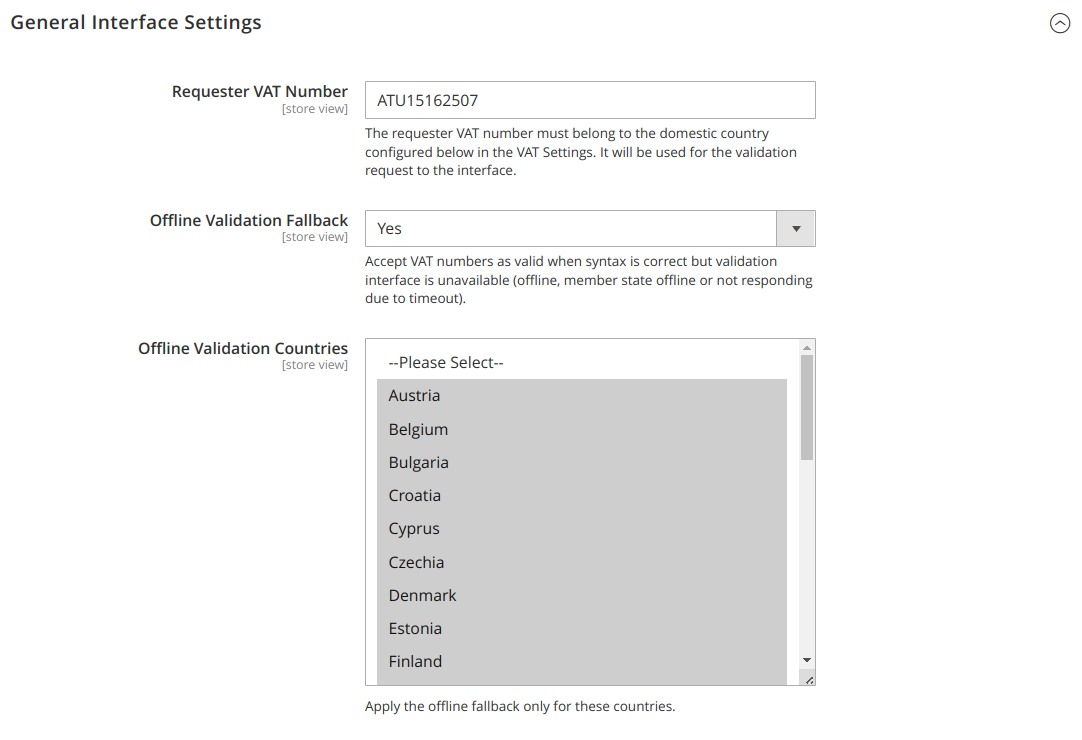
Description des champs :
Numéro de TVA du requ érant: insérez ici le numéro de TVA du requérant (par exemple votre propre numéro de TVA). Il sera envoyé avec le numéro de TVA à valider, lors de toutes les demandes de validation à l'interface. Lorsque le numéro du demandeur est envoyé en même temps que le numéro de TVA à valider, l'interface renvoie un identifiant de demande. Cet identifiant de demande est en fait un numéro de confirmation que le demandeur a validé le numéro à un moment donné.
La question de savoir s'il s'agit d'une confirmation valable selon votre législation fiscale locale doit être discutée avec votre conseiller fiscal.
- Validation hors ligne : possibilité d'utiliser la validation hors ligne basée sur la syntaxe dans le cas où l'interface n'est pas disponible. Dans ce cas, le numéro sera accepté comme valide et pourra être validé plus tard, lorsque l'interface sera à nouveau disponible.
- Pays de validation hors ligne : restreindre le retour en arrière de la validation hors ligne à des pays spécifiques avec ce paramètre. L'interface EU VIES fonctionne comme un proxy pour chaque interface de pays de l'UE et certains pays auront un meilleur uptime que d'autres. Nous pensons que cela fonctionne mieux si vous ne sélectionnez que les pays pour lesquels vous avez des problèmes connus, afin d'avoir un résultat plus précis sur des interfaces de pays stables.
Interface VIES
Dans cette section, vous configurez les paramètres de l'interface VIES. L'URL du service SOAP VIES peut être configurée si elle devait changer à l'avenir
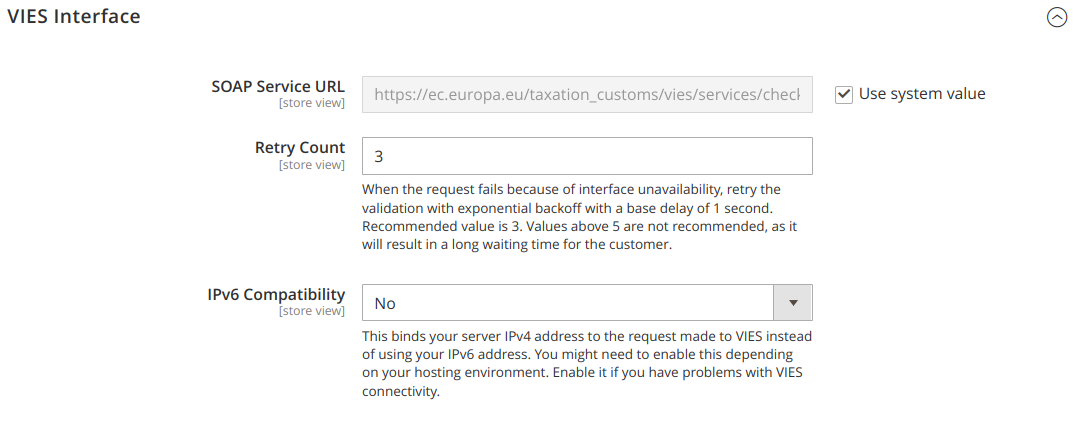
Description des champs :
- URL du service SOAP Vous ne devez pas modifier cette valeur à moins que vous ne sachiez que l'URL a récemment changé.
- Retry Count C'est le nombre de retours lorsque l'interface n'est pas disponible. Cela aidera dans le cas où l'interface doit servir une charge élevée, car certaines demandes peuvent encore passer, même si d'autres échouent. Après chaque entrée, on attend le même nombre de secondes avant d'exécuter la demande suivante. Veillez à ne pas fixer un nombre trop élevé.
- Compatibilité IPv6 Si vous avez des problèmes généraux pour vous connecter à l'interface, le mode de compatibilité IPv6 peut vous aider. Cela dépend de la configuration de votre serveur si vous avez besoin de cette option. Activez-le et définissez l'adresse IPv4 de vos serveurs pour voir si la connexion fonctionne. Certaines interfaces ont encore des problèmes de gestion des adresses IPv6
Paramètres de la TVA
Cette section de configuration se trouve sur la page de configuration de l'extension à Stores → Configuration → (Ventes) EU VAT Enhanced.
Le module supporte l'application dynamique de jusqu'à trois classes de taxe client différentes, comme les consommateurs et les entreprises qui doivent payer la TVA et les entreprises qui ne doivent pas la payer. Nous avons rassemblé les cas de calcul de la TVA les plus fréquents, si ce n'est tous, avec l'aide de nos clients. La définition de ces cas est .
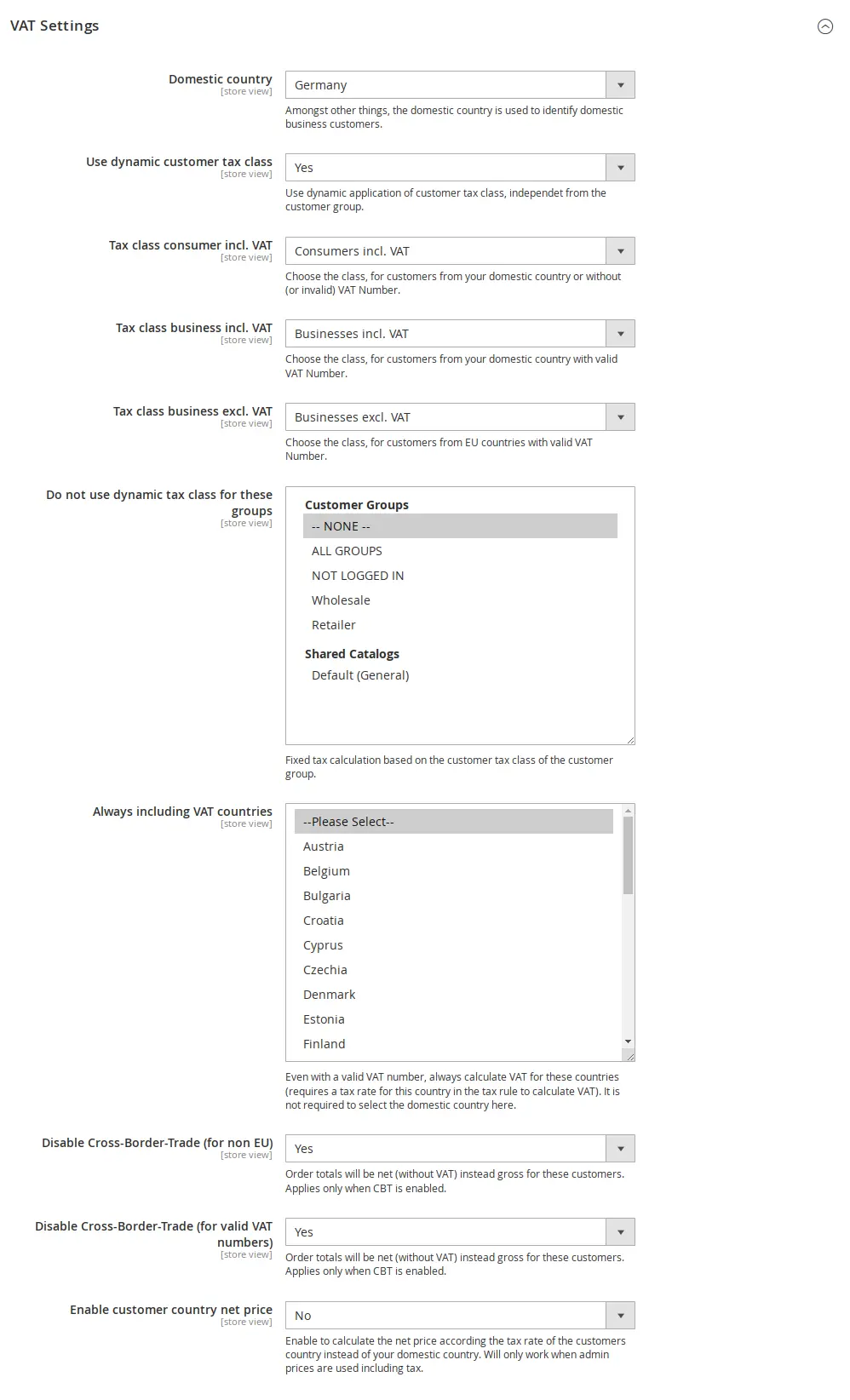
Description des champs :
- Pays domestique : Définissez votre pays domestique pour identifier les clients commerciaux nationaux.
- Use dynamic customer tax class : Ce paramètre permettra la descente de la TVA personnalisée, basée sur l'adresse du client plutôt que sur le groupe de clients comme le fait Magento core. Lorsqu'elle est activée, tous les clients peuvent généralement acheter sans TVA, si leur numéro de TVA est valide et que le pays correspond. Ils ne doivent plus être affectés à un groupe de clients spécifique
- Classe de taxe consommateur TVA incluse : cette classe sera appliquée s'il n'y a pas de numéro de TVAà l'adresse du client ou si le numéro de TVA est invalide
- Classe de TVA entreprise incluse : cette classe s'applique lorsqu'il y a un numéro de TVA valideà l'adresse du client et que le pays est le même que le pays domestique configuré
- Classe d'imposition entreprise hors TVA : cette classe s'applique lorsqu'il y a un numéro de TVA valableà l'adresse du client et que le pays est différent du pays national. Cette classe s'applique également lorsque le pays n'est pas membre de l'UE. Les pays membres de l'UE peuvent être configurés dans les paramètres généraux du magasin
Vous pouvez éventuellement désactiver certains groupes d'être "dynamiques" en ce qui concerne le calcul de la TVA :
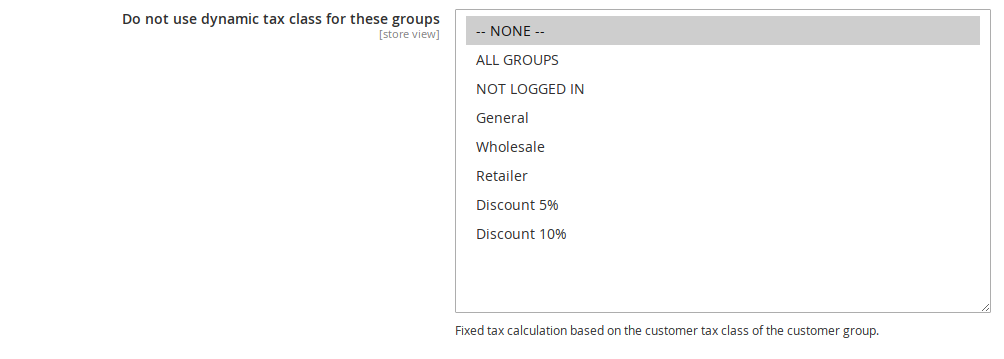
En option également, définissez les pays où les clients ne peuvent pas acheter sans TVA, même avec un numéro de TVA valide. Il n'est pas nécessaire de sélectionner votre pays d'origine ici.
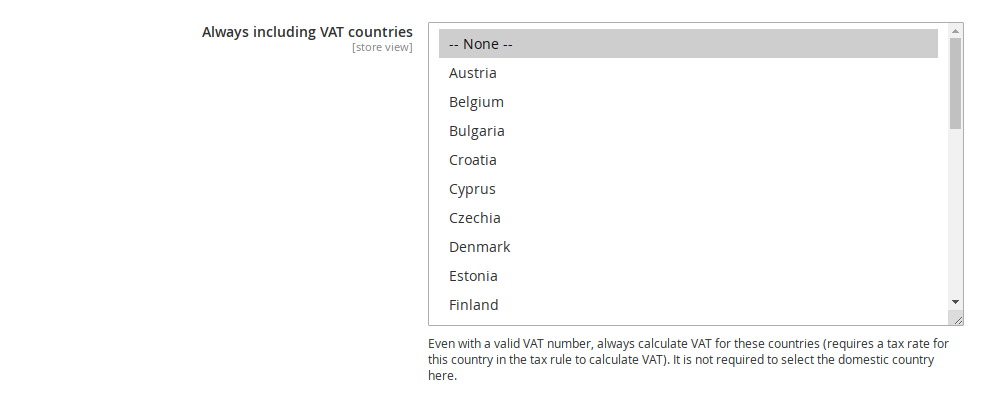
Commerce transfrontalier
Ces champs de configuration se trouvent sur la page de configuration de l'extension dans Stores → Configuration → (Ventes) EU VAT Enhanced dans la section VAT Settings.
Si l'activité principale de votre boutique est dirigée vers les consommateurs, ou pour toute autre raison, vous avez probablement défini les prix admin. sur "TVA incluse". Vous pouvez alors choisir d'"Activer le commerce transfrontalier" dans "Magasins -> Configuration -> Taxe".
Si vous faites cela, les clients professionnels avec un numéro de TVA valide recevront le prix brut, sans le montant de la taxe. Pour calculer le prix net réel, naviguez vers "Stores → Configuration → (Sales) EU VAT Enhanced → VAT Settings" et activez"Disable Cross-Border-Trade (for valid VAT numbers)". En outre, vous pouvez contrôler la façon dont vous souhaitez le gérer pour les pays non-UE avec le paramètre"Disable Cross-Border-Trade (for non EU)" de la même section de configuration.
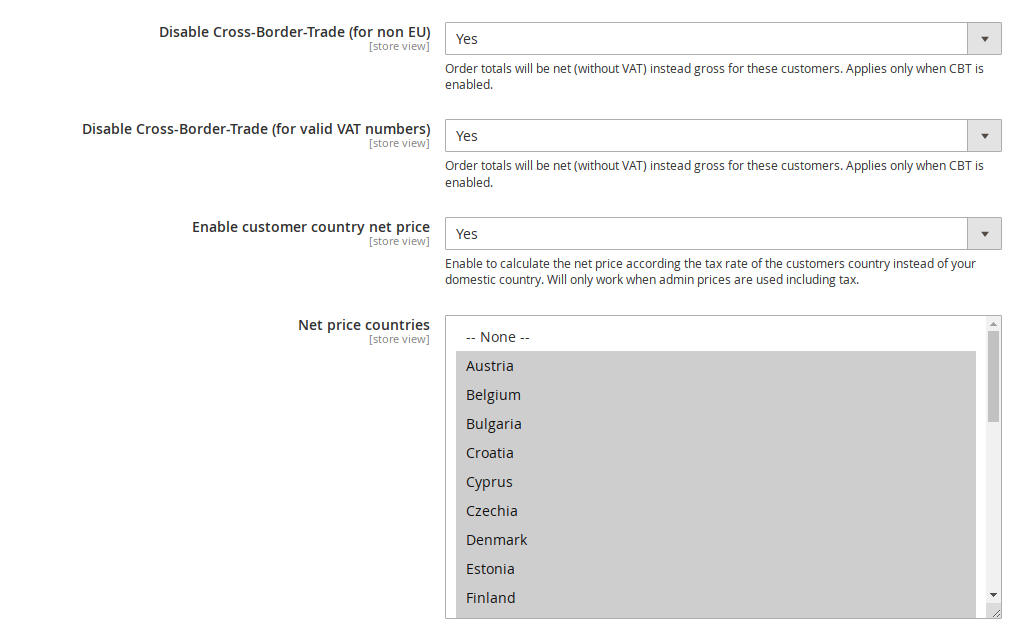
Description des champs :
- Enable customer country net price: si vous souhaitez utiliser le prix net au taux des pays au lieu du prix net de votre pays national.
- Prix net pays: Parfois vous avez besoin de calculer le taux de TVA d'un autre pays, lorsque vous vendez à des clients dans ce pays. Dans ce cas, vous modifiez le(s) taux de TVA pour le pays dans "Magasins -> Zones et taux de taxation" en conséquence. Sélectionnez un tel pays ici pour calculer également le prix net réel avec le taux du pays étranger, au lieu du taux national.
Livraison au Royaume-Uni
Cette section de configuration se trouve sur la page de configuration de l'extension à "Stores → Configuration → (Sales) EU VAT Enhanced".
Il s'agit d'une fonctionnalité pour les entreprises basées dans l'UE. Si vous vendez à des consommateurs au Royaume-Uni et que vous devez vous conformer à la nouvelle réglementation britannique, qui vous impose de collecter 20% de TVA britannique pour les commandes inférieures à 135 GBP, suivez ces étapes pour la configurer :
Activez la fonctionnalité dans la section Configuration de l'extension :
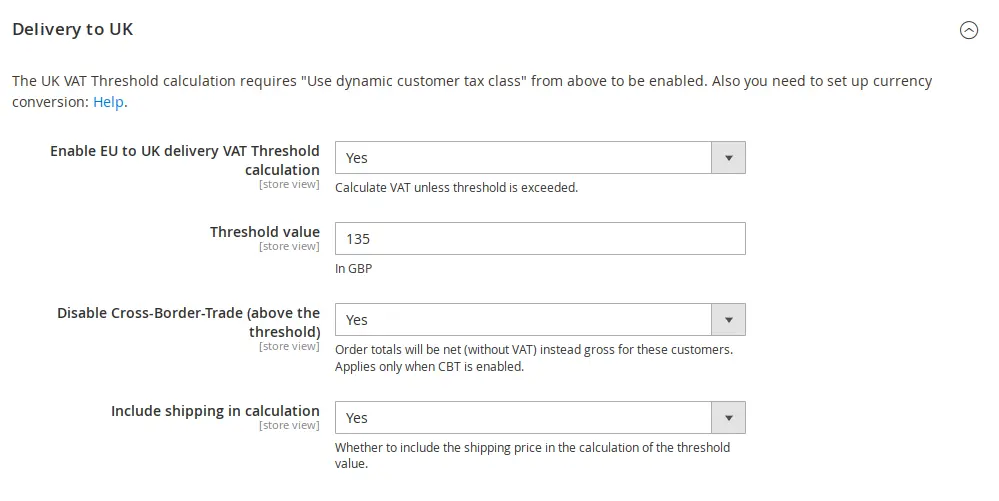
Description des champs :
- Enable UK VAT Threshold calculation : Whether to use the calculation method
- Valeur du seuil : La valeur doit être fournie en GBP
- Disable Cross-Border-Trade : Pour calculer le prix net réel au lieu du prix brut hors taxe
- Inclure les frais d'expédition dans le calcul : si les frais d'expédition comptent ou non dans la valeur seuil
Si la GBP n'est pas la devise par défaut de vos magasins, activez la GBP comme devise et configurez un taux de conversion :
- Naviguer vers
"Stores → Configuration → Configuration de la devise" - Ajouter
"British Pound"à la liste des "Allowed Currencies" - Obtenir une clé API gratuite de fixer.io (ou tout autre service) et la sauvegarder dans le champ correspondant
- Configurer une importation quotidienne programmée
- Cliquez sur "Save Configuration"
Maintenant, l'extension va vérifier si la commande est destinée au Royaume-Uni et appliquer la TVA sur la commande, tant que le sous-total du panier est inférieur au seuil configurable de 135 GBP. S'il est supérieur à ce seuil, l'extension définit la commande à 0% de TVA.
Importation en magasin unique
Cette section de configuration se trouve sur la page de configuration de l'extension à " Stores → Configuration → (Sales) EU VAT Enhanced".
Si votre entreprise basée en dehors de l'UE fournit des produits ou des services aux consommateurs dans les pays de l'UE, il y a de fortes chances que vous deviez vous conformer à la réglementation autour de la procédure d'importation à guichet unique.
Activez la fonction pour calculer le taux de TVA correspondant du pays si la valeur seuil configurée n'est pas dépassée. La valeur est calculée sur la base du sous-total net.
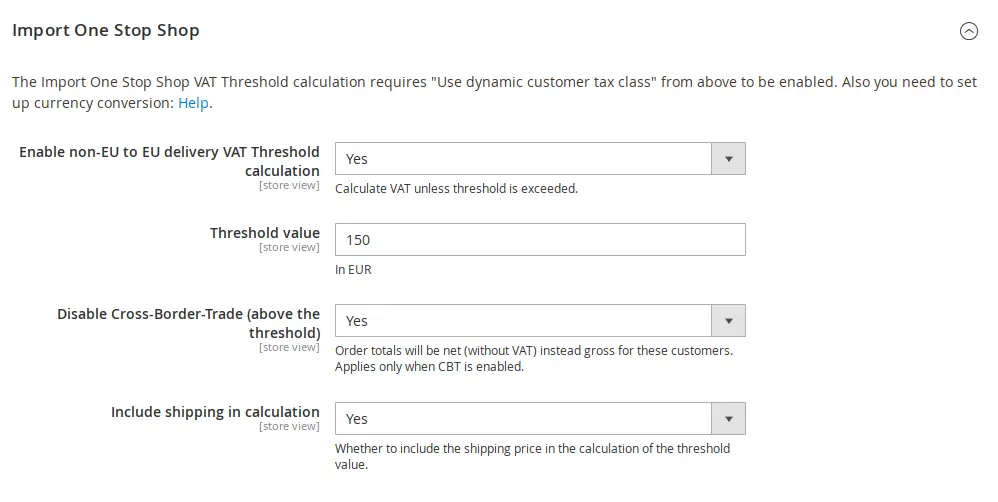
Description des champs :
- Enable non-EU to EU delivery VAT Threshold calculation : Whether to use the calculation method
- Valeur du seuil : La valeur doit être fournie en EUR
- Disable Cross-Border-Trade : Pour calculer le prix net réel au lieu du prix brut hors taxe
- Inclure les frais d'expédition dans le calcul : si les frais d'expédition comptent ou non dans la valeur seuil
Si l'EUR n'est pas la devise de base de votre magasin, vous devez activer la conversion de devise comme suit :
- Naviguez vers
"Stores → Configuration → Configuration de la devise" - Ajouter
"Euro"à la listedes "Devises autorisées" - Obtenir une clé API gratuite de fixer.io (ou tout autre service) et la sauvegarder dans le champ correspondant
- Configurer une importation quotidienne programmée
- Cliquez sur "Enregistrer la configuration"
Paramètres de TVA pour l'expédition
Cette section de configuration se trouve sur la page de configuration de l'extension à "Stores → Configuration → (Sales) EU VAT Enhanced".
Actuellement, le module supporte deux algorithmes pour calculer dynamiquement la TVA d'expédition.
- Plus grand total: si l'option "Utiliser la classe de taxe avec le plus grand total" est activée, la classe de taxe d'expédition aura la même classe de taxe sur les produits que l'article de la carte avec le plus grand total de la ligne
- Taux le plus élevé: si l'option "Utiliser la classe de taxe avec le taux le plus élevé" est activée, la classe de taxe d'expédition aura la même classe de taxe sur les produits que l'article de cartographie avec le taux le plus élevé
Configurez les classes de taxe supplémentaires pour les taux réduits et même super réduits si vous en avez besoin.
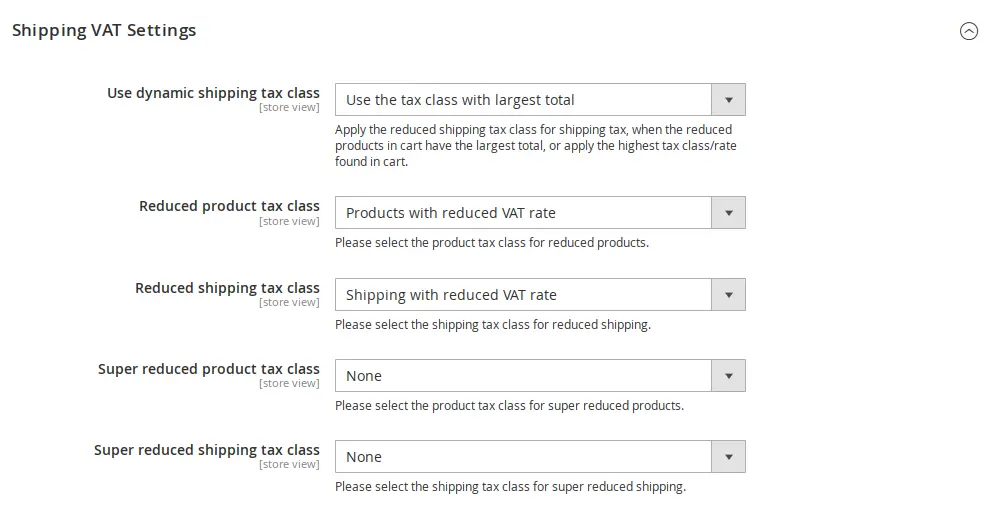
Description des champs :
- Utiliser la classe de taxe d'expédition dynamique : choisir d'appliquer l'un des deux algorithmes décrits ci-dessus.
- Catégorie de taxe sur les produits réduite : Sélectionnez votre catégorie de taxe sur les produits utilisée pour les produits avec un taux de TVA réduit
- Classe de taxe d'expédition réduite : Sélectionnez votre classe de taxe d'expédition utilisée pour l'expédition avec un taux de TVA réduit
- Catégorie de taxe sur les produits super réduite : Si vous le souhaitez, sélectionnez votre catégorie de taxe sur les produits utilisée pour les produits avec un taux de TVA super réduit
- Classe de taxe d'expédition super réduite : Si vous le souhaitez, sélectionnez votre classe de taxe d'expédition utilisée pour l'expédition avec un taux de TVA super réduit
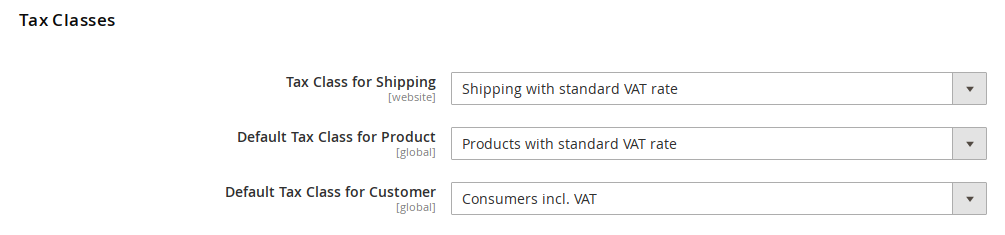
Affectation des groupes
Cette section de configuration se trouve sur la page de configuration de l'extension à "Stores → Configuration → (Sales) EU VAT Enhanced".
Il est facultatif d'attribuer des groupes de clients aux clients en fonction des résultats de validation du numéro de TVA. Si vous l'utilisez, vous devez définir toutes les affectations de groupe (ne laissez rien à -- Please Select --).
Sélectionnez les groupes de clients souhaités pour les situations décrites dans les commentaires de configuration.
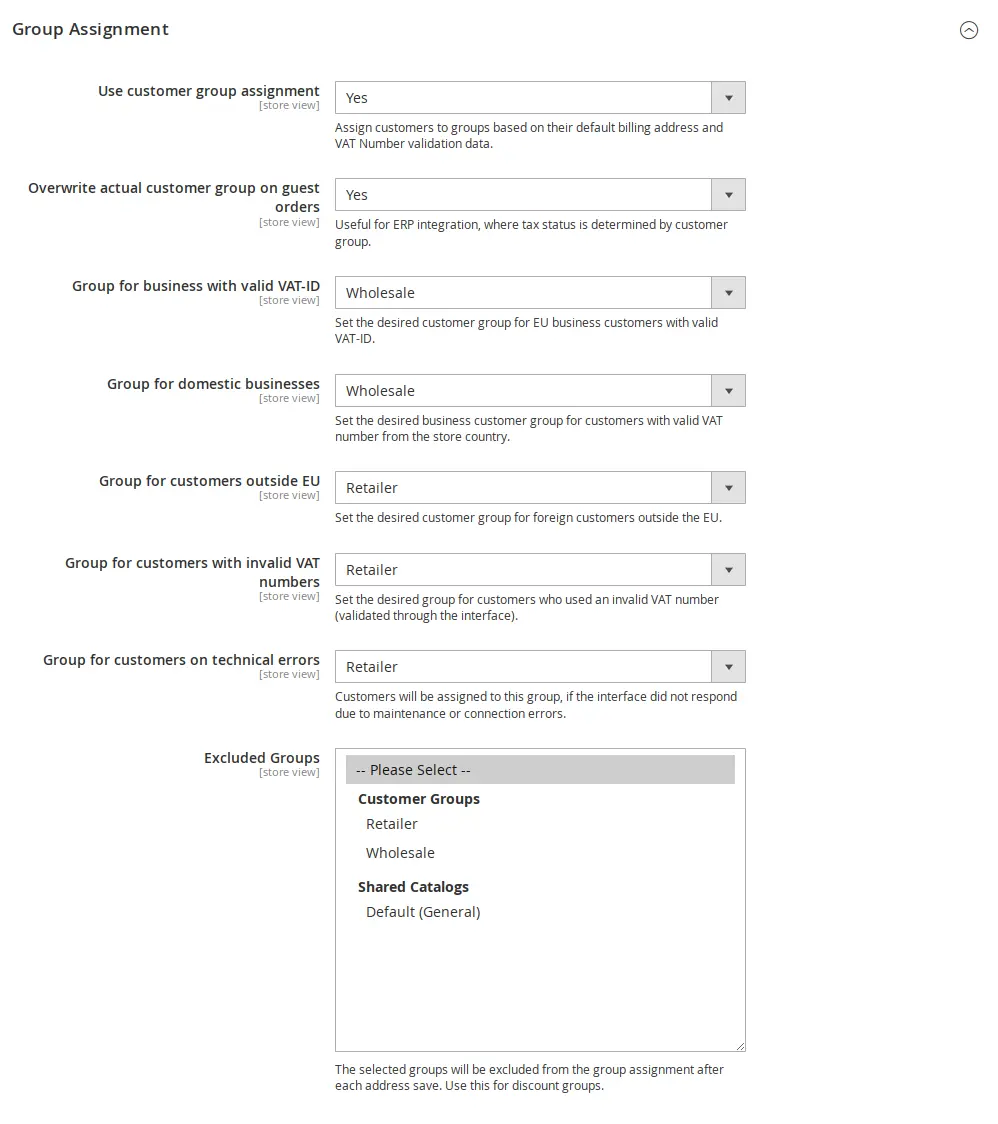
Description supplémentaire des champs, d'autres sont auto-explicatifs :
Remplacer le groupe de clients réel sur les commandes de clients: le groupe de clients sur les commandes de clients n'est généralement pas enregistré. Si vous souhaitez, par exemple pour l'intégration ERP, activer ce paramètre pour avoir un groupe sur la commande selon la sélection d'affectation de groupe.
Groupes exclus
Ce champ de configuration se trouve sur la page de configuration de l'extension à "Stores → Configuration → (Sales) EU VAT Enhanced" dans la section "Group Assignment".
Si vous utilisez l'affectation de groupe et que vous avez besoin de groupes spéciaux pour les remises, sélectionnez-les ici dans "Groupes exclus". Les clients des groupes sélectionnés ne seront pas affectés à d'autres groupes sur la base de la configuration ci-dessus.
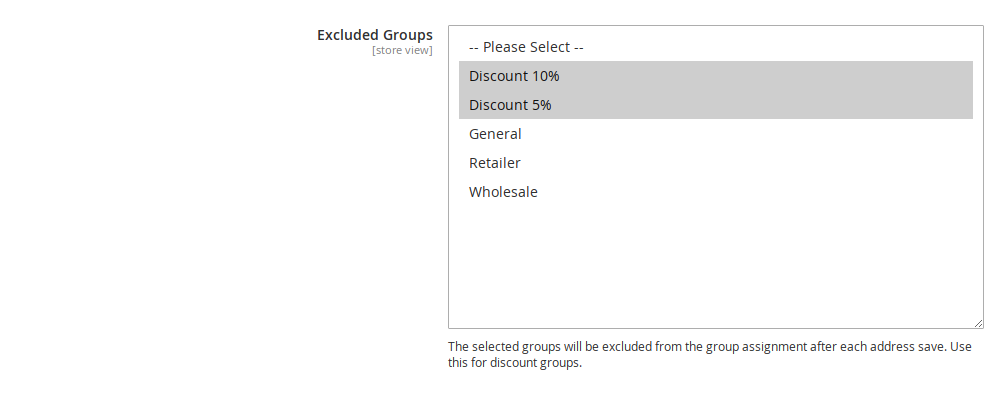
Changement de l'affichage des prix par groupe de clients
Cette section de configuration se trouve sur la page de configuration de l'extension à "Stores → Configuration → (Sales) EU VAT Enhanced".
Ces options vous donnent un meilleur contrôle sur la manière dont les prix sont affichés. En général, lorsqu'il n'y a rien de configuré, on revient à ce qui a été configuré dans "Stores -> Configuration -> Tax -> Price Display".
Vous pouvez modifier l'affichage individuellement pour le catalogue, les articles du panier et le sous-total.
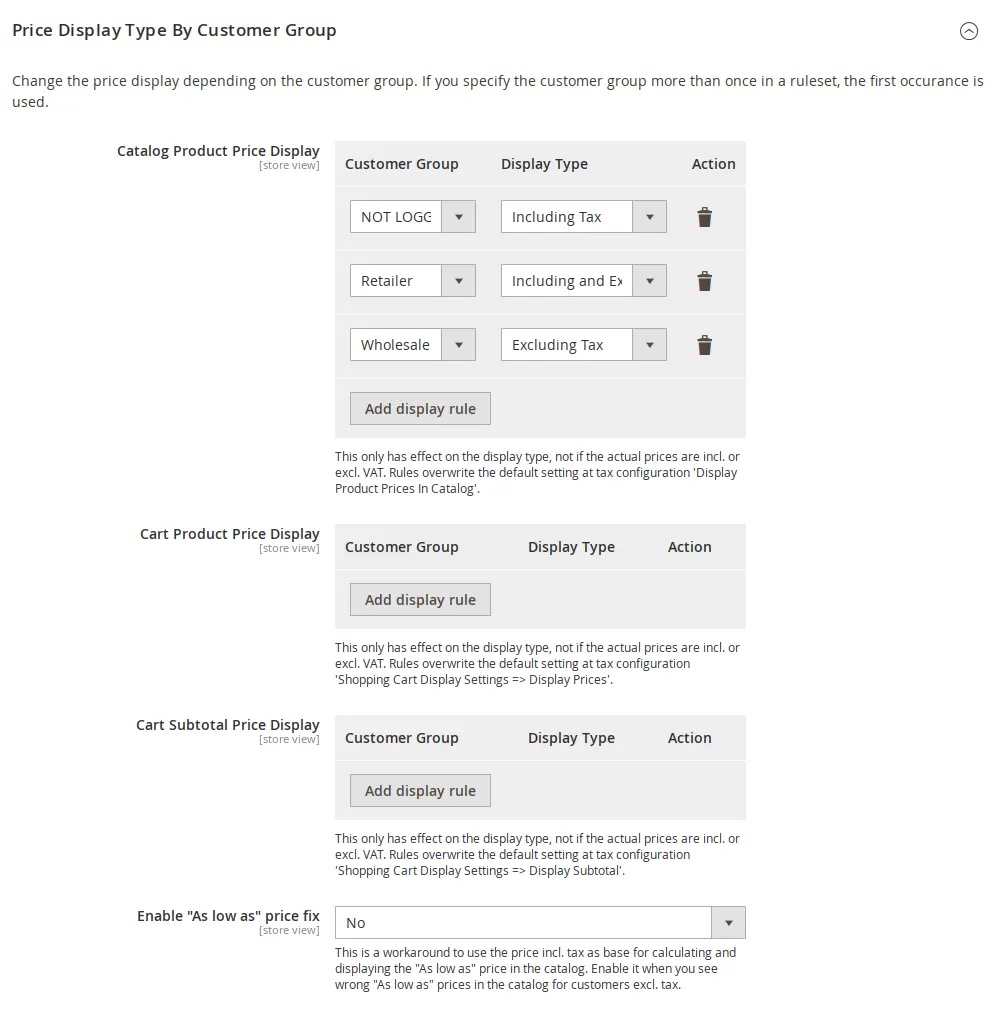
Description des champs :
- Catalog Product Price Display : Le "Type d'affichage" défini pour un "Groupe de clients" sera utilisé pour les prix dans le catalogue de produits
- Cart Product Price Display : Le "Display Type" défini pour un "Customer Group" sera utilisé pour les prix dans le panier
- Affichage du sous-total des prix du panier : Le "Type d'affichage" défini pour un "Groupe de clients" sera utilisé pour le sous-total dans le panier
Notez que ces paramètres s'appliquent uniquement au type d'affichage et non pas au fait que le prix inclut ou exclut la TVA.
Paramètres d'intégration
Cette section de configuration se trouve sur la page de configuration de l'extension à "Stores → Configuration → (Sales) EU VAT Enhanced".
Ces options contrôlent la manière dont le champ de saisie du numéro de TVA se comporte dans le frontend.
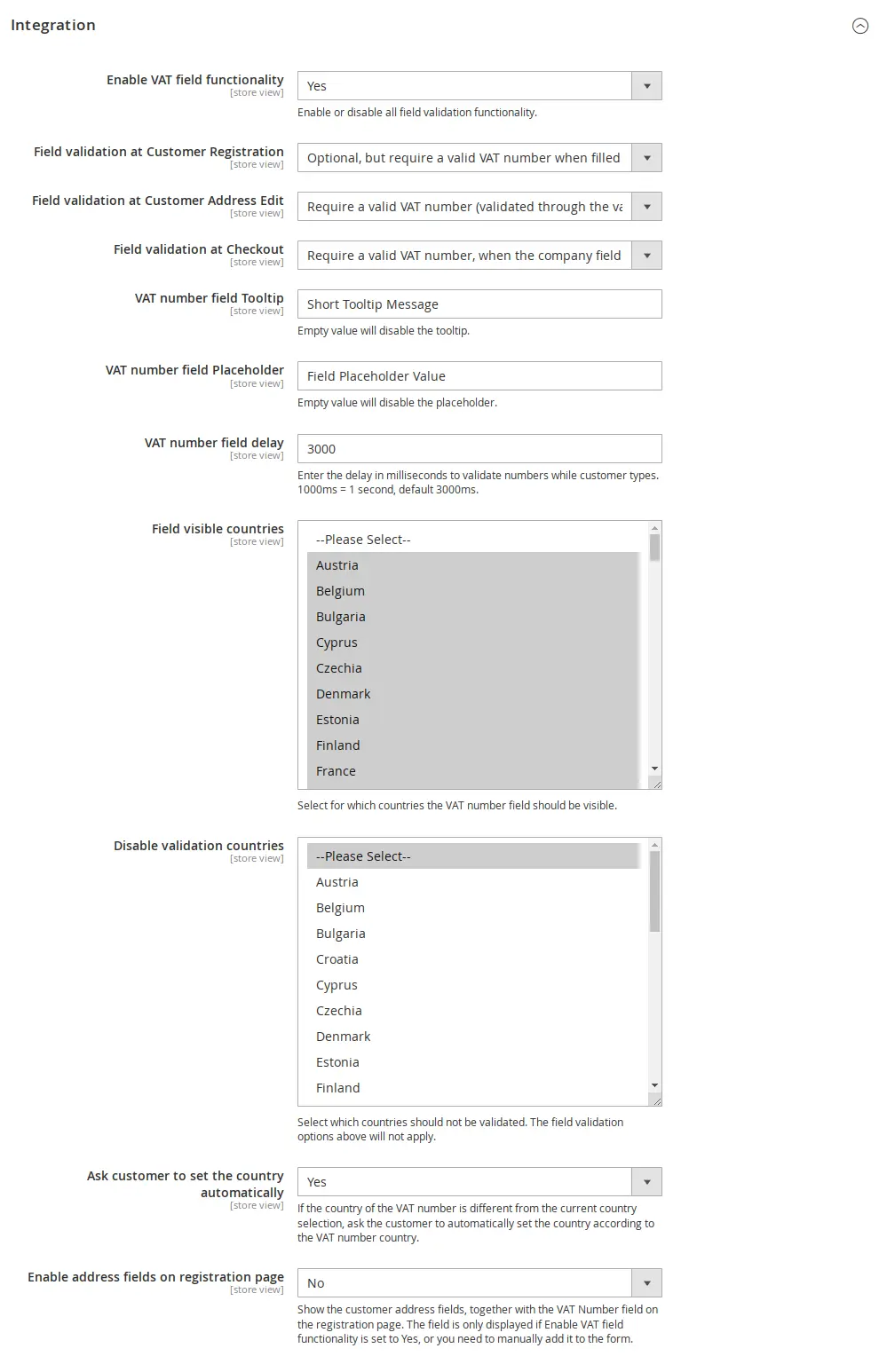
- Activer la fonctionnalité de champ TVA : activer ou désactiver toutes les fonctionnalités de champ telles que la validation des numéros de TVA, la fourniture d'indications sur la syntaxe et le basculement de la visibilité en fonction du pays.
- Activer les champs d'adresse sur la page d'enregistrement : Si cette option est activée, les champs de saisie de l'adresse du client sont affichés lors de l'enregistrement, avec le champ de saisie du numéro de TVA. Vos clients peuvent s'inscrire et seront affectés au groupe de clients correspondant, si l'affectation de groupe est utilisée
- Validation des champs dans l'enregistrement du client: choisissez la validation qui doit s'appliquer au champ "numéro de TVA" de l'enregistrement du client.
- Validation de champ à l'édition de l'adresse du client: sélectionnez quelle validation doit s'appliquer au champ "Numéro de TVA" de la page d'édition de l'adresse du client.
- Validation du champ à la caisse: Choisir quelle validation doit s'appliquer au champ "Numéro de TVA" à la caisse.
- Info-bulle du champ numéro de TVA: un petit texte d'aide pour guider vos clients.
- Champ numéro de TVA, détenteur de place: Permet de définir une valeur de support pour le champ du numéro de TVA.
- Délai du champ numéro de TVA: contrôle le nombre de secondes après lequel la validation du numéro commencera et affiche des messages sur la syntaxe et la validité du numéro de TVA
- Champ pays visibles: si vous souhaitez afficher le champ uniquement pour des pays spécifiques, sélectionnez-les ici. Ce champ n'affichera que les pays qui sont configurés comme "Autoriser les pays" dans "Magasins -> Configuration -> Général"
- Demander au client de définir automatiquement le pays: une fenêtre de confirmation s'affichera à l'utilisateur et lui demandera de définir le pays d'adresse en fonction du préfixe du numéro de TVA. Cela peut aider à éviter les erreurs si l'utilisateur refuse de changer le pays par défaut
Revalidation périodique des numéros de TVA
Cette section de configuration se trouve sur la page de configuration de l'extension à "Stores → Configuration → (Sales) EU VAT Enhanced".
Lorsqu'il est activé, le module réutilise les données de validation du numéro de TVA existantes pour la période sélectionnée. Cela présente plusieurs avantages et est recommandé. Elle réduit le nombre de demandes adressées à l'interface, qui peut être surchargée ou ne pas répondre du tout. Il est également plus rapide de réutiliser les données au lieu d'interroger à nouveau l'interface.
Le paramètre recommandé pour la période est Every Month
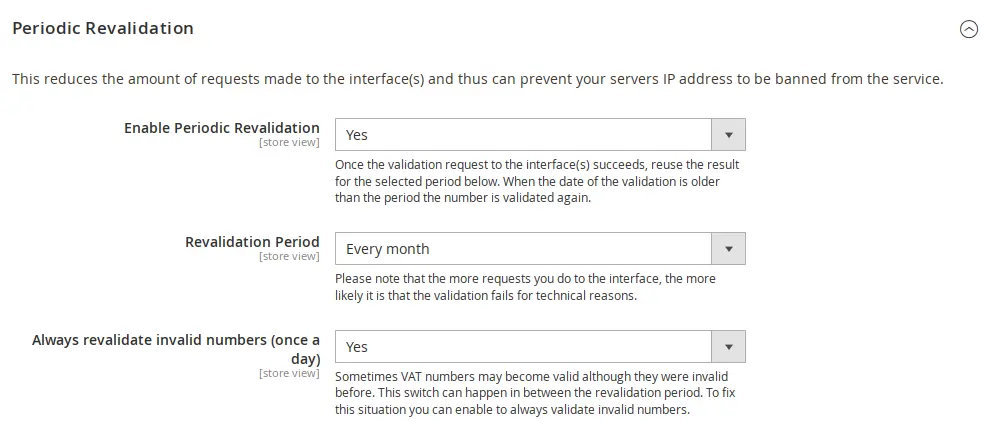
Toujours revalider les numéros invalides (une fois par jour): Lorsque des numéros sont validés en ligne de manière négative (numéros invalides), vous pouvez penser que le numéro est erroné ou qu'il n'est plus utilisé. En réalité, il peut arriver que des numéros soient validés alors qu'ils étaient invalides auparavant. Pour gérer cette situation sans sacrifier la fonction de période de revalidation, l'extension peut essayer de valider les numéros invalides une fois par jour et sur demande, par exemple lorsque le client se connecte